Apex英雄流畅度提升设置方法
时间:2019-02-16 15:22:47 | 阅读:261apex英雄游戏中有很多小伙伴们都不知道流畅度怎么设置?那么下面就由斗蟹小编来为大家带来流畅度提升设置方法吧,希望能够帮助到大家。
流畅度提升设置方法
1. N卡3D管理设定
右键桌面打开英伟达控制面板
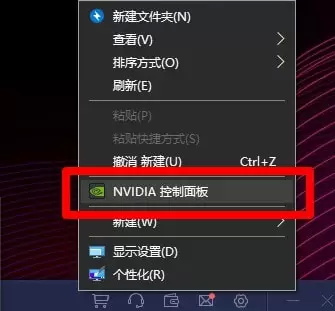
找到管理3D设置-程序设置
手动添加APEX
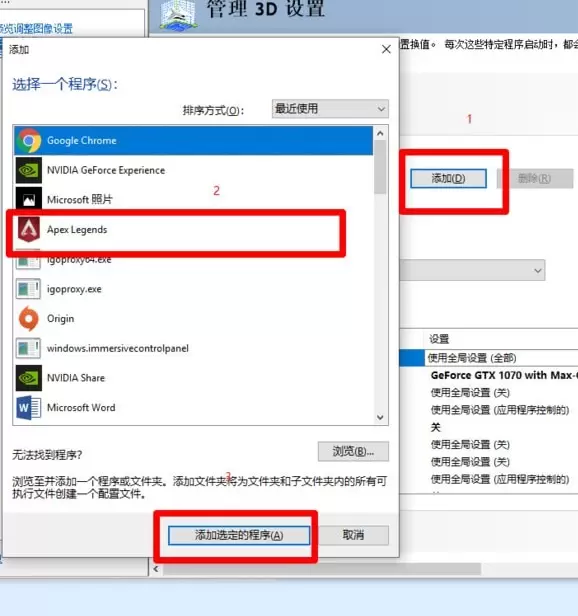
按照下面的选项设定即可
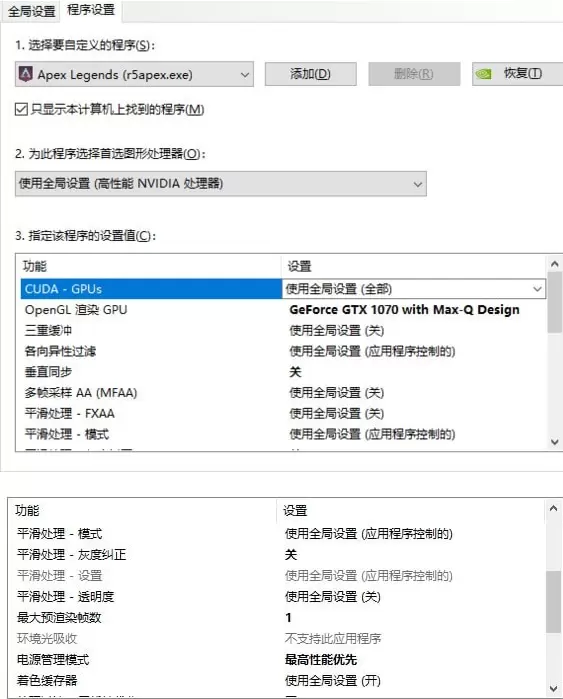
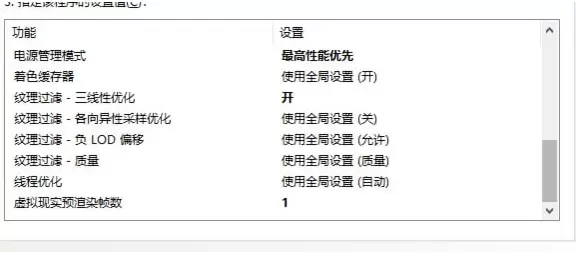
2. APEX启动程序设定
找到安装目录
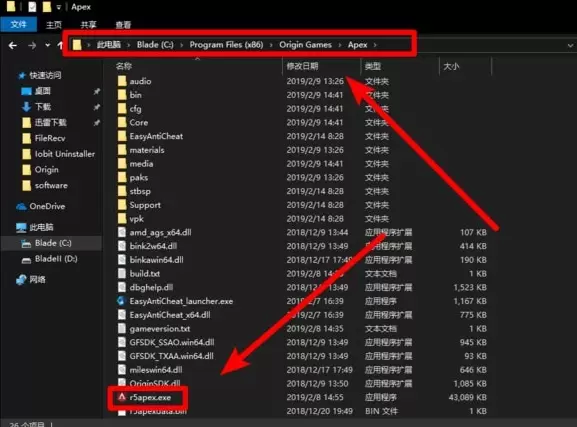
右键APEX启动EXE,选择属性
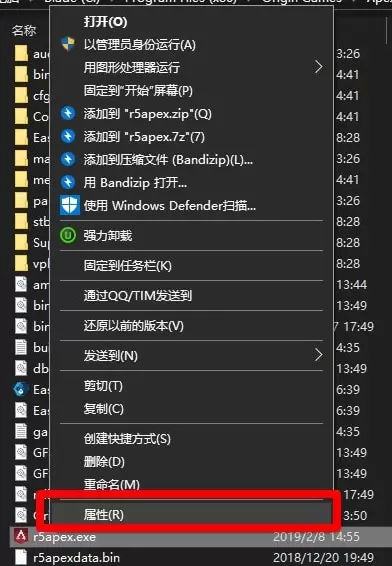
找到兼容性
按照以下设定
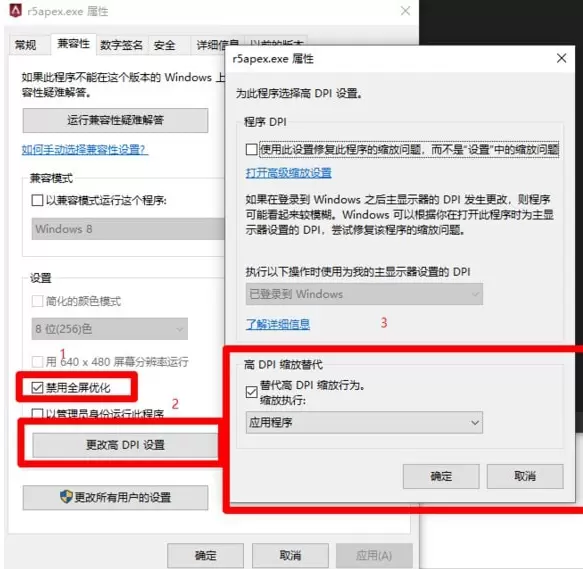
3. 游戏内画面设定
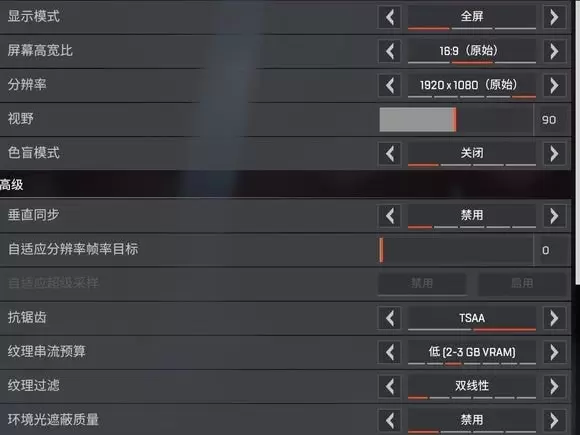

最后四项可以根据情况调整成最低
中其实已经可以了
4.N卡及win10录制设定
为了保证帧数 把录制软件也全面禁用了
#有录制需要的朋友 忽略这条
N卡录制关闭
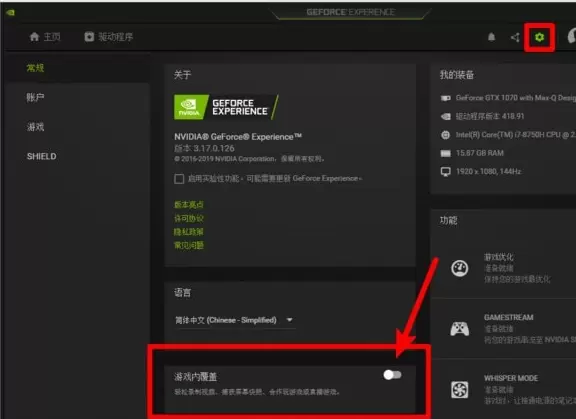
win10录制关闭
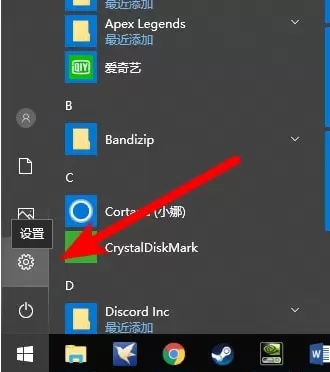
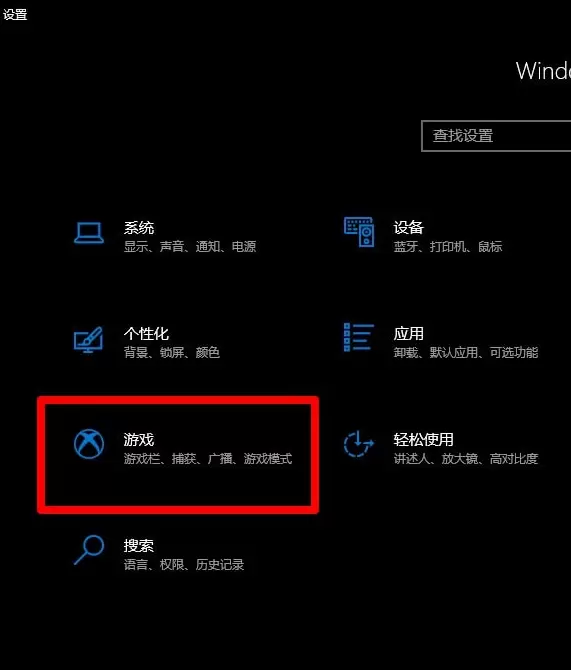
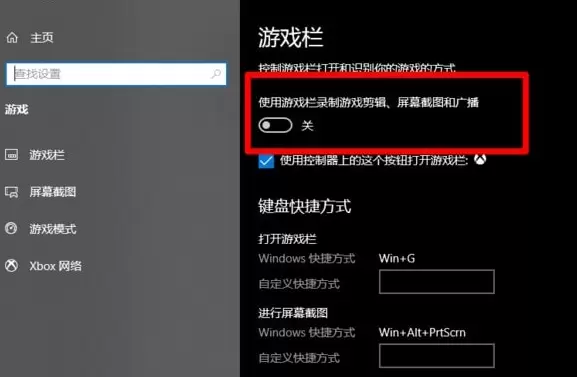
5.橘子平台设定
关闭橘子平台游戏内好友系统 进一步提升性能(可能不明显)
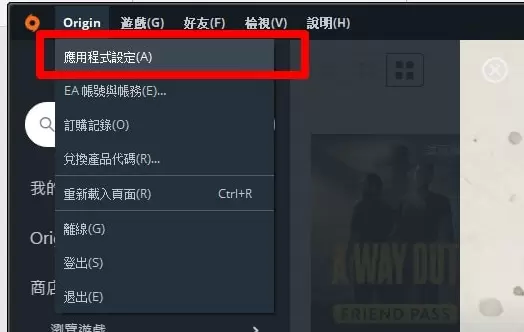
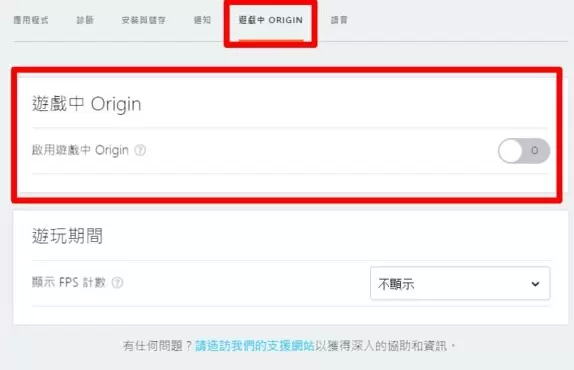
以上就是Apex英雄流畅度提升设置方法的全部内容了,更多相关内容敬请关注斗蟹游戏网。
相关资讯
更多-
Apex英雄2023algs冠军赛赛程表
09-11
-
《Apex英雄》排位赛新规则!职业选手50场0伤害登顶
05-11
-
优雅神枪手!《Apex》新英雄“弹道”技能演示宣传片赏
05-05
-
重生上班了?《Apex英雄》拖了数月的Bug终于修复!
05-05
-
《Apex英雄》新英雄“弹道”预告 狂野暴力的神枪手
04-27
-
《Apex》新英雄“弹道”公开!外域故事宣传片赏
04-25
-
《Apex英雄》恶灵传家宝换色活动攻略
02-15
-
消息称《Apex英雄》将加入团队死斗及更多玩法模式
02-06
-
《Apex英雄》发售4周年
02-06
-
《Apex英雄》Steam国区解锁,捍卫者版本售价198元
12-08
-

- 漫威终极逆转最新版2024
- v102.2.0 1017.11 MB
- 策略塔防 | 2024-09-20
-

- 萌萌贪吃虫夏季版安卓版
- v1.0 112.12 MB
- 休闲益智 | 2024-09-20
-

- 修仙乱斗官方版
- v0.2 93.54 MB
- 角色扮演 | 2024-09-20
-

- 魔法机械师安卓版
- v1.0.0 120.4 MB
- 飞行射击 | 2024-09-20
-

- 蒂奇镇阿凡达梦想世界官方版
- v1.0.2 239.51 MB
- 休闲益智 | 2024-09-20






